分享windows10企业版下载安装教程
- 分类:Win10 教程 回答于: 2021年02月14日 09:54:00
随着win10系统的不断完善,使用win10系统的人也越来越多。而win10有分企业版,教育版,专业版,家庭版等版本。其中windows10企业版是比较适合企业和个别高级白领使用的。那么win10企业版如何下载安装?下面小编给大家分享下win10企业版下载安装教程。
1、首先,可以直接在微软官网下载,搜索windows10下载,找到以下的网址进入下载即可。或者可以找到网上的一些靠谱的下载站下载windows10企业版镜像文件。
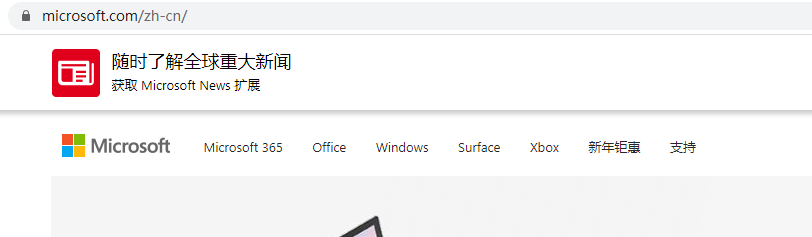
2、windows 10 Enterprise Technical Preview,翻译过来就是windows 10 企业技术预览版。点击下面的【sign in】,也就是登录您的微软账号。按照指示输入相关的个人资料那些,最后点击下载即可。

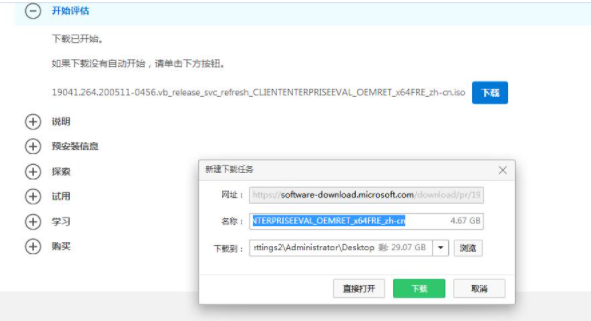
3、下载好镜像文件后解压,然后备份好系统重要资料,开始安装教程。打开系统之家一键重装工具,选择“备份/还原”打开,进入下一步。
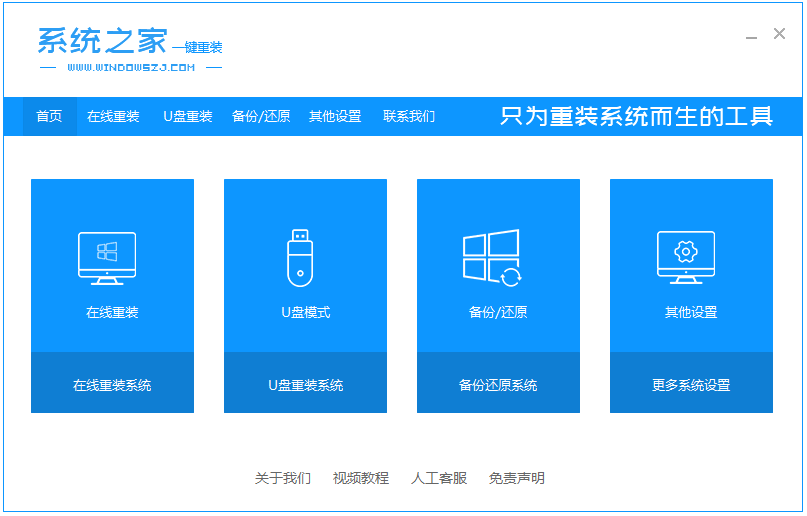
4、切换到“自定义镜像还原”功能,工具会识别到提前下载到本地磁盘的系统镜像,点击“还原”按钮。(下面小编下载的是win7系统,因此以win7为例,大家下载的是win10企业版就选企业版安装即可。)
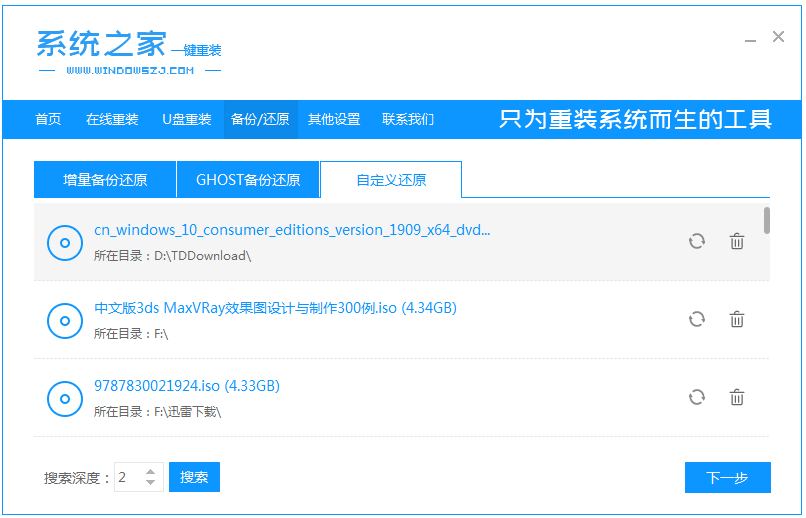
5、选择“install”文件,然后点击“还原”,进入下一步。
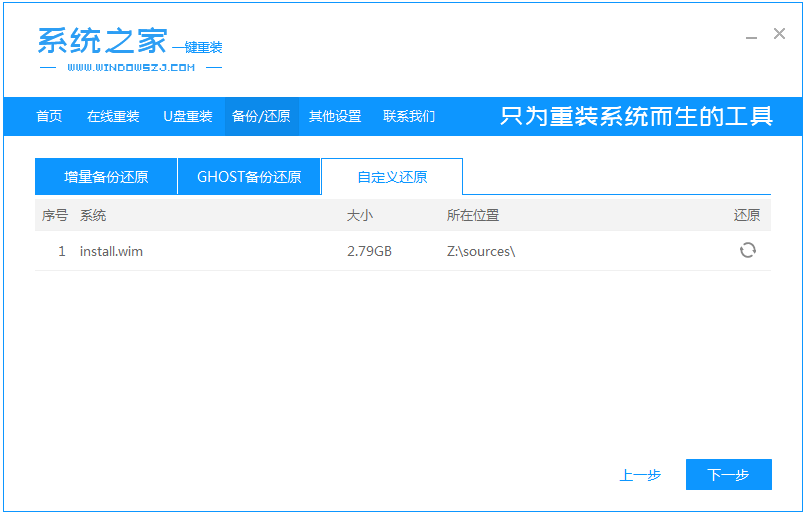
6、选择您想要安装的系统版本,点击“开始安装”按钮。
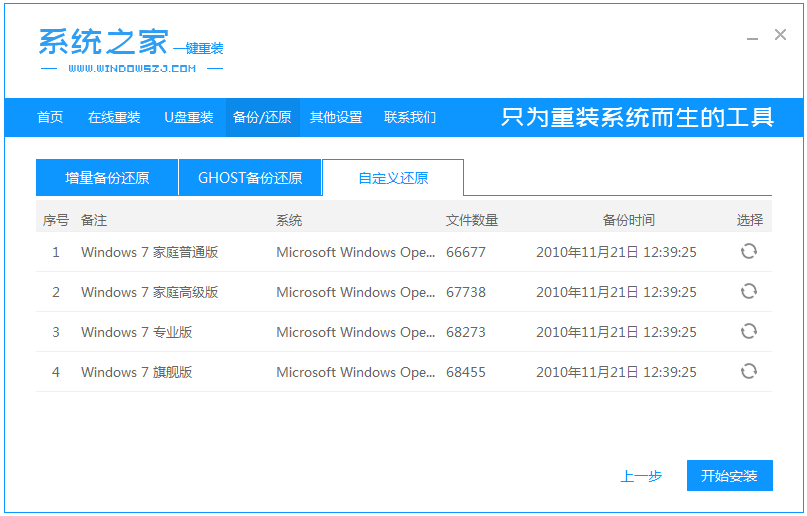
7、系统选择完毕后,系统之家一键重装工具就会自动开始部署环境,重启。
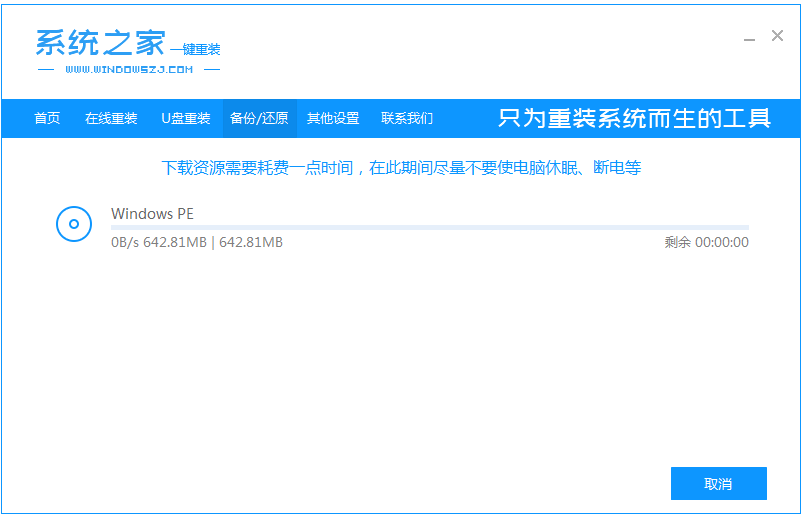
8、选择第二项进入pe。
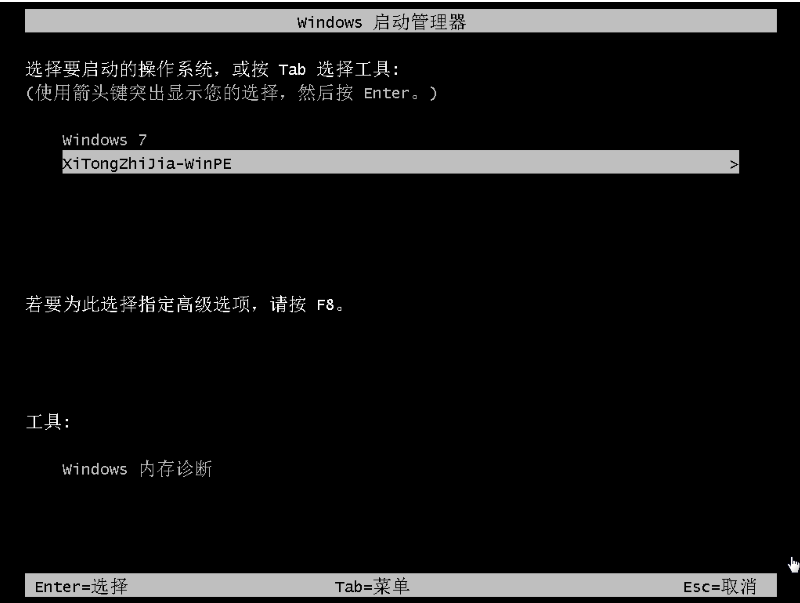
9、进pe内,系统之家会自动安装系统。

10、安装完成后自动重启进入新系统。

以上便是win10企业版下载安装教程,有需要的小伙伴可以按照教程进行下载安装哦。
 有用
26
有用
26


 小白系统
小白系统


 1000
1000 1000
1000 1000
1000 1000
1000 1000
1000 1000
1000 1000
1000 1000
1000 1000
1000 1000
1000猜您喜欢
- win10专业激活怎么激活2022/11/29
- windows10小白系统的安装2022/11/08
- 超简单的苹果电脑装win10系统图文教程..2021/03/06
- win10分辨率设置,小编教你win10分辨率..2018/10/06
- win10笔记本电脑运行慢是什么原因..2022/11/05
- 笔记本重装系统win10步骤和详细教程..2022/04/26
相关推荐
- win10电脑重启一直在转圈怎么解决..2021/12/05
- lenovo台式电脑怎么重装win10系统..2022/02/26
- window10哪个版本好用2021/03/05
- 解答win10粘贴目标文件访问被拒的解决..2021/02/18
- 最新windows10企业版激活码分享制作步..2017/06/24
- win10论坛,小编教你佛系用户怎么win10..2018/01/02

















